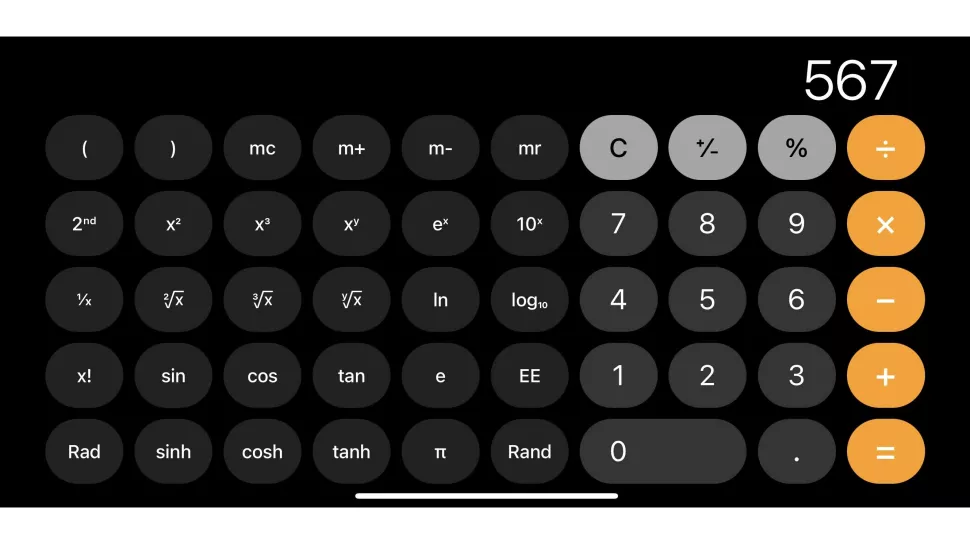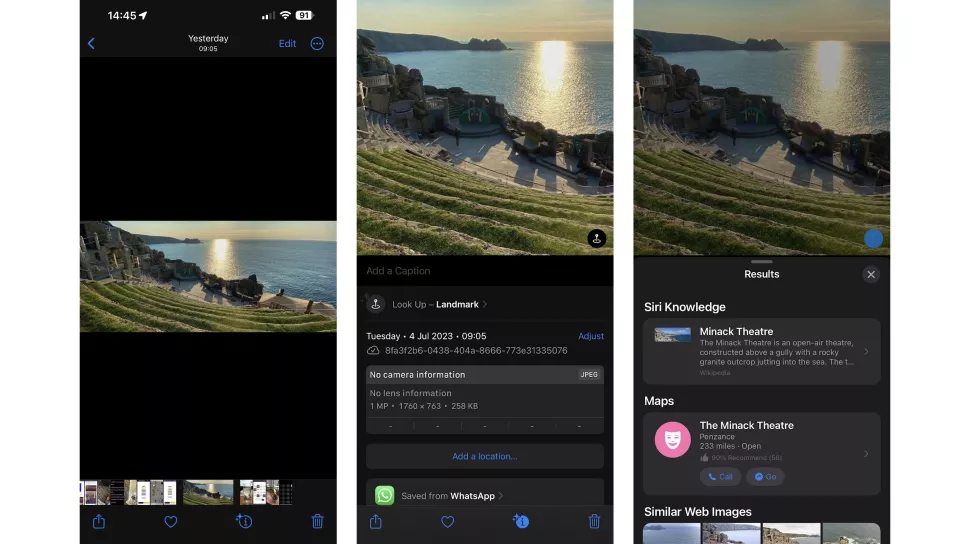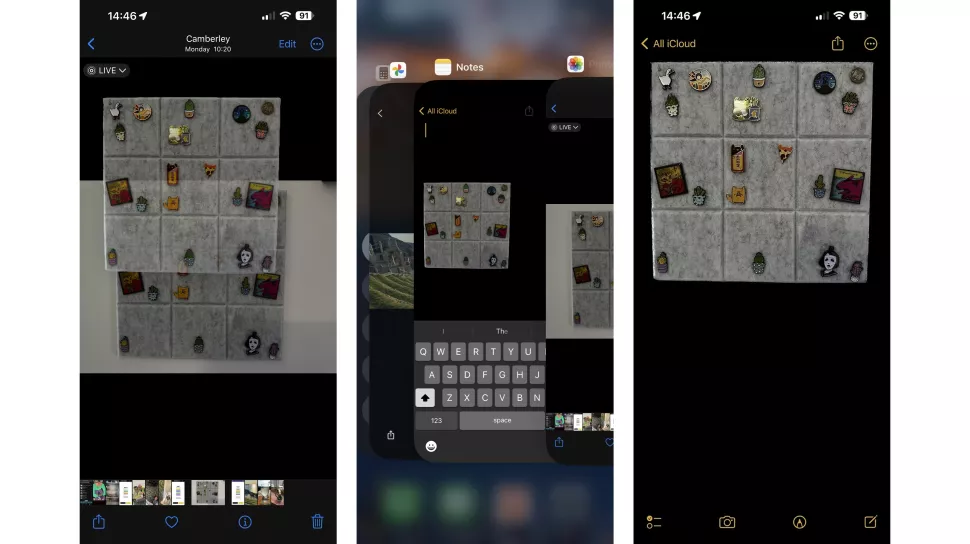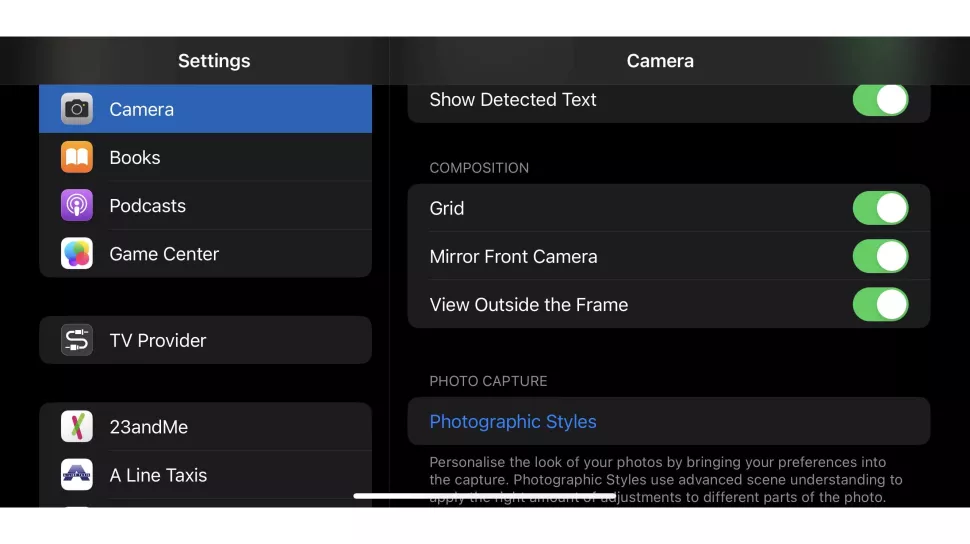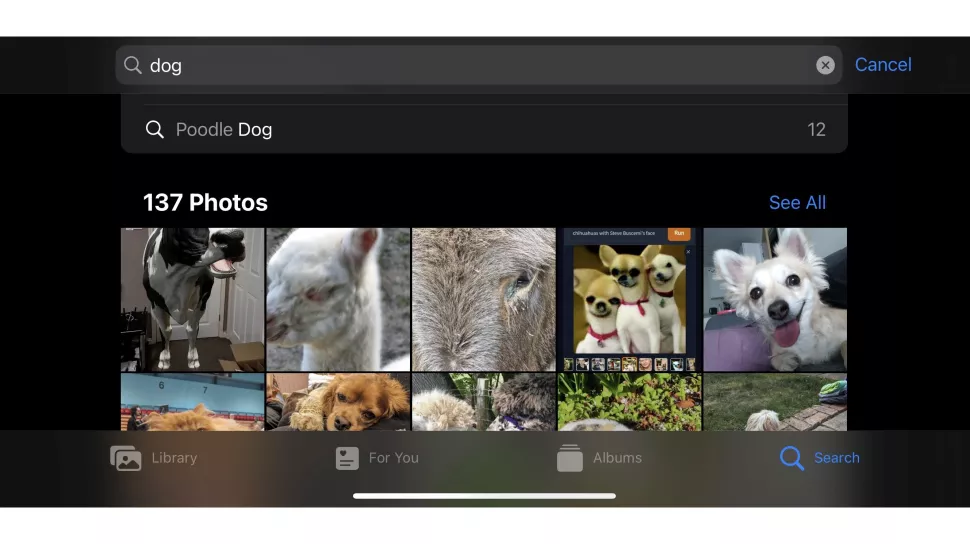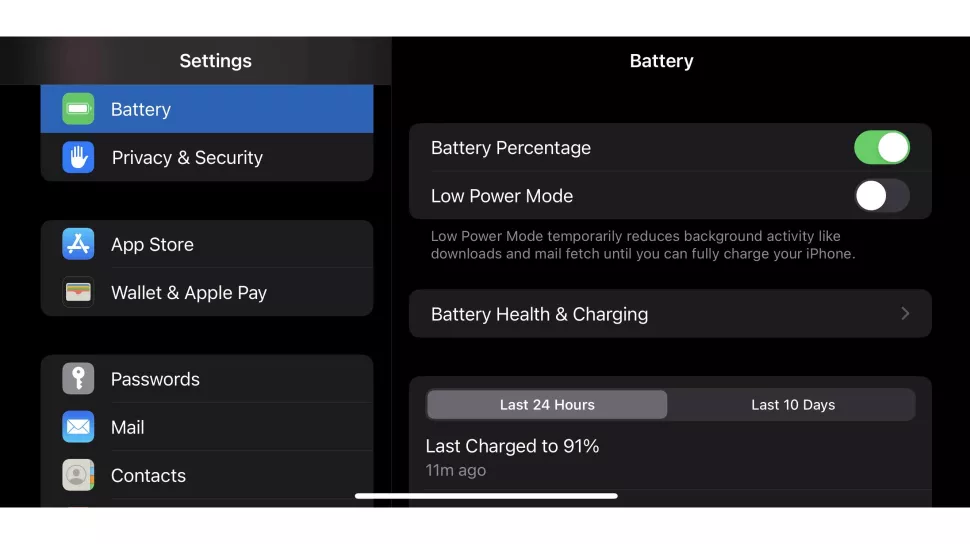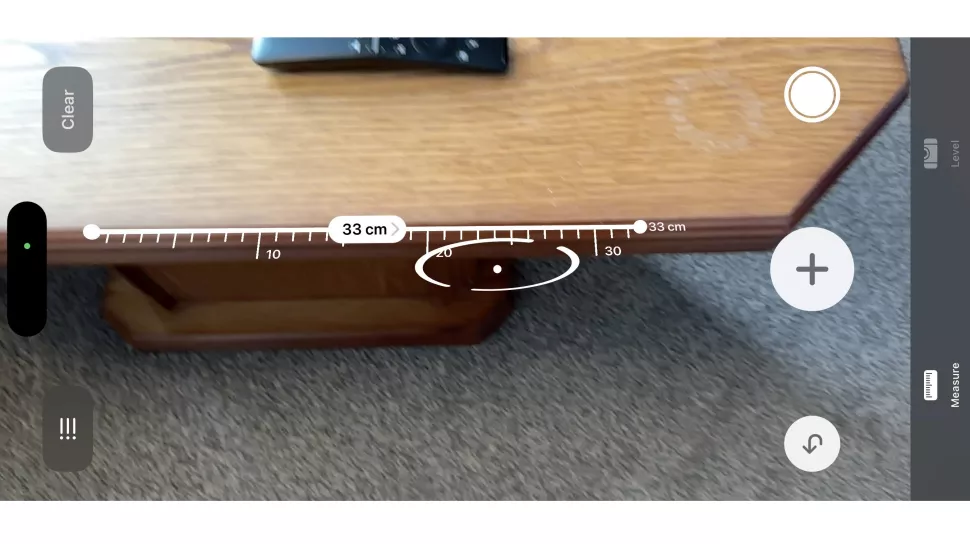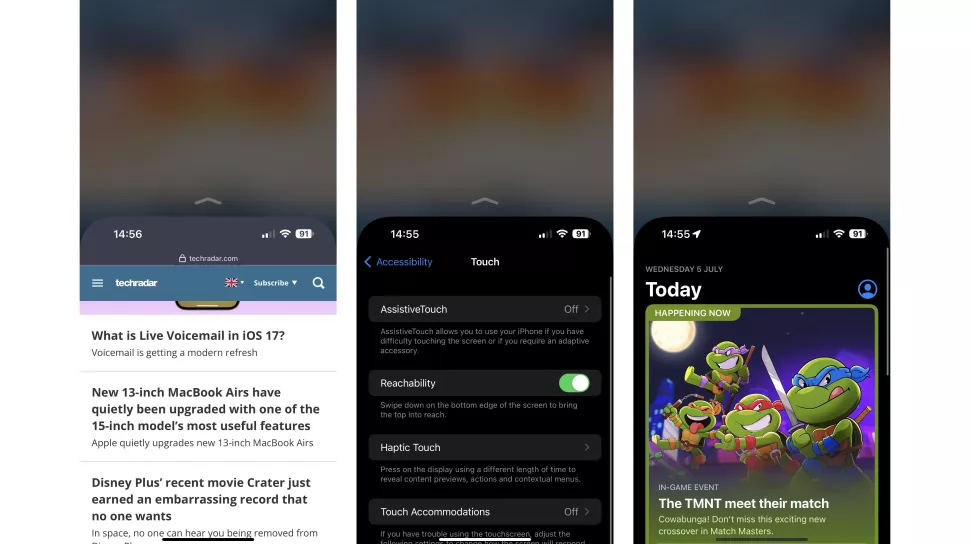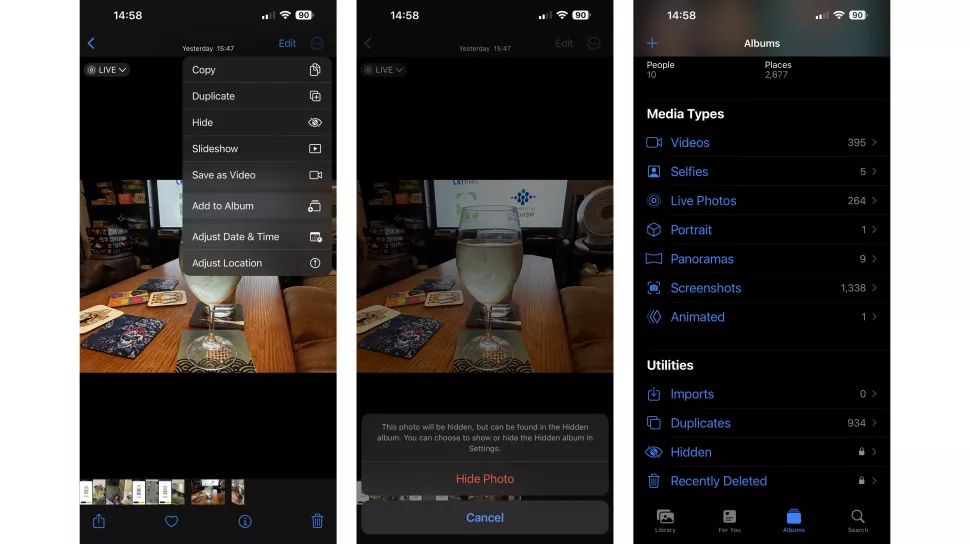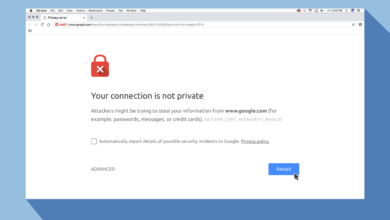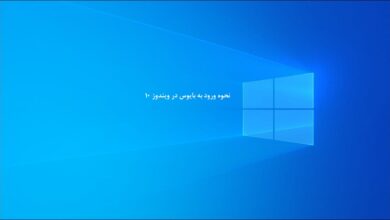چه آیفون 14 پرو داشته باشید، چه آیفون SE (2022) یا هر یک از بهترین های آیفون، یک گوشی بسیار توانا در دستان خود دارید؛ اما اپل بهترین کار را در تبلیغ ویژگی های آیفون انجام نمی دهد و باید به دنبال ترفند آیفون باشید، بنابراین هک ها و ترفندهای آیفون زیادی وجود دارد که ممکن است از آنها ندانید.
در زیر، مجموعهای از این هکهای آیفون را شرح دادهایم که میتوانند قفل ویژگیهای جدید گوشی شما را باز کنند، روش جدیدی برای انجام کارها به شما ارائه دهند، یا فقط زندگی با آیفون شما را کمی آسانتر و بهتر کنند.
توجه داشته باشید که همه این ترفندها با iOS 16 آزمایش شدهاند، اما بیشتر آنها احتمالاً روی نسخههای قدیمیتر نیز کار میکنند – و همچنین در iOS 17.
1. رفع خطاهای ماشین حساب
اگر تا به حال عدد اشتباهی را در برنامه ماشین حساب داخلی آیفون وارد کرده اید، احتمالاً فقط C را فشار داده اید تا کل جمع را پاک کنید و دوباره شروع کنید. اگر محاسبات ساده و کوتاهی انجام می دهید، مشکل چندانی نیست. اما اگر وارد کردن یک عدد طولانی یا انجام یک محاسبه چند مرحلهای را پشت سر گذاشتهاید، شروع دوباره میتواند دردسرساز باشد.
اما شما مجبور نیستید. در عوض، فقط انگشت خود را از راست به چپ روی عدد بکشید تا آخرین رقم حذف شود. همچنین می توانید چندین بار این کار را برای حذف چندین رقم انجام دهید.
متأسفانه، شما نمی توانید از این ترفند برای لغو یک جمع، تفریق تصادفی یا هر چیز دیگری فراتر از اعداد تایپ شده استفاده کنید، اما این از هیچ چیز بسیار بهتر است.
2. هر گیاه، حیوان و غیره را در عکس شناسایی کنید
اگر تا به حال فکر کرده اید که به چه نوع گیاهی نگاه می کنید یا می خواهید در مورد یک نقطه عطف خاص اطلاعات بیشتری کسب کنید، یک ابزار مفید برای انجام این کار در آیفون شما وجود دارد.
به سادگی از چیزی که می خواهید در مورد آن بیاموزید عکس بگیرید، سپس آن را در برنامه Photos باز کنید و اگر اپل بتواند در مورد آن بیشتر به شما بگوید، نمادی با حرف “i” و ستاره های اطراف آن در زیر عکس وجود خواهد داشت. روی آن ضربه بزنید (یا فقط انگشت خود را روی عکس بکشید)، سپس روی گزینه «look up» که ظاهر میشود ضربه بزنید، آیفون شما با ارائه اطلاعات و لینکها، در وب برای چیزی که در عکس است جستجو میکند.
علاوه بر گیاهان و مکانهای دیدنی، برای شناسایی حیوانات، آثار هنری و موارد دیگر نیز کار میکند. پس اگر در مورد چیزی کنجکاو هستید آن را امتحان کنید.
3. کشیدن و رها کردن عکس ها بین برنامه ها
اگر میخواهید عکسی را به اشتراک بگذارید یا آن را در برنامه دیگری بیاورید، حدس میزنیم که تمایل دارید یا کپی و جایگذاری کنید، از گزینه اشتراکگذاری در گالری یا گزینه اشتراکگذاری عکس در برنامهای که میخواهید آن را به آن بیاورید استفاده کنید، اما راه دیگری برای انجام این کار وجود دارد.
درعوض، میتوانید به سادگی روی عکس موجود در گالری به مدت طولانی فشار دهید، سپس با انگشت دیگری گالری را کنار بگذارید و برنامهای را که میخواهید عکس را به آن بیاورید باز کنید. سپس فقط عکس را به داخل بکشید و رها کنید.
این با تعدادی از انواع فایل های دیگر نیز کار می کند، مانند فیلم ها، فایل های صوتی و اسناد.
4. مطمئن شوید که سلفی های شما با آینه مطابقت دارند
اگر تا به حال احساس کرده اید که چیزی در مورد سلفی هایی که با آیفون خود می گیرید وجود دارد، دلیلی برای آن وجود دارد – احتمالاً به این دلیل است که عادت دارید خود را در آینه ببینید، در حالی که به طور پیش فرض آیفون شما تصویر شما را منعکس نمی کند.
در نتیجه، سلفیهای شما بیشتر شبیه این است که دیگران شما را میبینند، اما نه لزوماً آنطور که خودتان را میبینید. برای رفع این مشکل، به Settings > Camera بروید و کلید «Mirror Front Camera» را فعال کنید. اکنون سلفیهای شما برعکس میشوند، درست مانند تصویر شما در آینه.
5. عکس های خود را به راحتی پیدا کنید
اگر میخواهید عکسی را که چند وقت پیش گرفتهاید پیدا کنید، مجبور نیستید در گالری خود به عقب برگردید یا زمانی را که آن را گرفتهاید به خاطر بسپارید – تنها کاری که باید انجام دهید این است که آنچه در آن است را به خاطر بسپارید.
سپس، از گزینه جستجو در برنامه Photos استفاده کنید و یک کلمه کلیدی را از تصویر تایپ کنید – مثلاً «سگ» یا «ساحل». سپس برنامه هر عکسی را که میتواند پیدا کند و فکر میکند با آن معیارها مطابقت دارد، بالا میآورد.
این کامل نیست – ما متوجه شدهایم که همیشه هر عکسی را که به طور منطقی باید نمایش میدهد، نمایش نمیدهد، و ممکن است عکسهایی را بیاورد که چندان مرتبط به نظر نمیرسند. اما در بسیاری از مواقع دقیقاً عکس مورد نظر شما را ارائه می دهد و روند یافتن آن را به شدت تسریع می بخشد.
6. نشانی دقیق تر از عمر باقیمانده باتری دریافت کنید
برای مدت طولانی یکی از آزاردهندهترین جنبههای داشتن آیفون این بود که نمیتوانستید بیش از یک نشانه مبهم از عمر باتری باقیمانده در نوار وضعیت دریافت کنید (حداقل، اگر آیفونی با Face ID دارید). با این حال، از iOS 16، اپل بالاخره به شما اجازه داد درصد باتری را به جای فقط یک نوار نمایش دهید.
برای انجام این کار، به Settings > Battery بروید و کلید «Battery Percentage» را روشن کنید.
7. هر چیزی را با دوربین اندازه گیری کنید
این ویژگی بیش از حد پنهان نیست زیرا یک برنامه داخلی اختصاص داده شده به آن وجود دارد، اما برنامه Measure یکی از مواردی است که ما شرط میبندیم بسیاری از مردم هرگز آن را باز نکردهاند و احتمالاً وجود آن را فراموش کردهاند.
اگر زمانی نیاز به اندازه گیری چیزی دارید، بسیار مفید است. به شما امکان می دهد از دوربین آیفون خود برای اندازه گیری چیزها با دقت خیره کننده ای استفاده کنید.
همیشه به اندازه یک متر نوار یا خط کش دقیق نیست، اما اگر فقط به اندازه گیری تقریبی نیاز دارید، می تواند به طور قابل اعتماد یک اندازه گیری را ارائه دهد.
8. از آیفون PRO MAX خود با یک دست استفاده کنید
اگر آیفون بزرگی مانند iPhone 14 Pro Max دارید یا دستهای کوچکی دارید، ممکن است برای رسیدن به بالای صفحه بدون استفاده از دست دوم مشکل داشته باشید، اما یک ویژگی نرمافزاری وجود دارد که میتواند به شما کمک کند.
به سادگی انگشت خود را نزدیک پایین صفحه قرار دهید و از آنجا به پایین بکشید (یا اگر با یکی از آن ها گوشی را تکان می دهید، دکمه هوم را دو بار بدون کلیک روی آن ضربه بزنید).
پس از اتمام، برنامه ای که در حال مشاهده آن هستید، روی صفحه به پایین می لغزد، به طوری که آنچه قبلاً در بالا قرار داشت، اکنون در نیمه راه است. این همچنین در خارج از برنامه ها، مانند صفحه اصلی، کار می کند. اگر می خواهید دوباره برنامه را تمام صفحه کنید، کافی است انگشت خود را از پایین به بالا بکشید یا روی فضای خالی ایجاد شده در نیمه بالایی نمایشگر ضربه بزنید.
به عنوان یک نکته جانبی، اگر متوجه شدید که بهطور تصادفی از این ویژگی استفاده میکنید و آن را نمیخواهید، میتوانید با رفتن به Settings > Accessibility > Touch، آن را غیرفعال کنید و کلید «Reachability» را خاموش کنید.
9. هرگز فراموش نکنید که DO NOT DISTURB را خاموش کنید
مزاحم نشوید یک ویژگی مفید برای مواقعی است که نمیخواهید تلفنتان صدا ایجاد کند، اما اگر شما هم مانند من هستید، ممکن است فراموش کنید تا ساعتها بعد آن را خاموش کنید.
راهی برای خاموش شدن خودکار آن در زمان مورد نظر وجود دارد – فقط کافی است نماد هلال ماه را در مرکز کنترل فشار دهید، روی سه نقطه کنار مزاحم نشوید ضربه بزنید و آن را تنظیم کنید تا در یک زمان خاص، در پایان یک رویداد در تقویم شما، یا پس از خروج از مکان فعلی، دوباره خاموش شود.
بنابراین، چه در سینما، چه در یک جلسه یا هر جای دیگری باشید، یکی از این گزینهها باید بتواند به طور موثر Do Not Disturb را در زمان مناسب غیرفعال کند. میتوانید همین کار را با سایر حالتهای فوکوس نیز انجام دهید، با ضربه زدن روی سه نقطه در کنار یکی از آنها.
10. عکس های حساس را پنهان کنید
با گذشت زمان گالری شما احتمالاً مملو از عکسها و ویدیوها میشود و به ناچار برخی از آنها ممکن است مواردی باشند که نمیخواهید هنگام باز کردن گالری ظاهر شوند یا توسط شخصی که تلفن خود را به او میدهید به راحتی قابل یافتن باشند. خوشبختانه، شما می توانید آنها را پنهان کنید.
برای انجام این کار، عکس یا ویدیویی را در برنامه Photos باز کنید که میخواهید پنهان شود، سپس روی سه نقطه در گوشه سمت راست بالای صفحه ضربه بزنید و روی «Hide» ضربه بزنید.
برای مشاهده آن عکسها و ویدیوهای مخفی، میتوانید به برگه «Albums» بروید، به «Utilities» بروید و روی گزینه «Hidden» ضربه بزنید. سپس باید از Face ID برای باز کردن این آلبوم مخفی استفاده کنید، بنابراین کاملاً ایمن است.
اگر نمیخواهید خود را به خطر بیندازید که حتی میدانند عکسهای مخفی دارید، به Settings > Photos بروید و کلید «Show Hidden Album» را خاموش کنید. سپس قبل از اینکه آلبوم – و عکسهای موجود در آن – قابل مشاهده باشد، باید دوباره آن را روشن کنید.
امیدواریم این ترفند کاربردی از مجموعه آموزش های سیستم عامل ای او اس به جهت معرفی 10 ترفند آیفون که قطعا آن را نمیدانستید برای شما عزیزان مفید واقع شده باشد؛ اگر شما نیز ترفند آیفون می شناسید میتوانید آن را در بخش کامنت ها مطرح کنید تا با نام شما این مقاله بروزرسانی گردد.